Változás számított mező a pivot tábla - Excel St. Petersburg

Ehhez meg kell használni a modul konfigurációs számított mezők EXCEL.
A példában az számított mező egy területen egy bruttó ÁFA bevétel.
Tegyük fel, hogy meg kell változtatni a számítás a területen, és alakítjuk bruttó árbevétel, héa nélkül.
Az egyszerűség kedvéért, definiáljuk a Áfakulcs = 18% az összes termékcsoportra a táblázatban.
1. Kattintson bármely elemére a kimutatás és a menü „Options” a szalagon csoport.
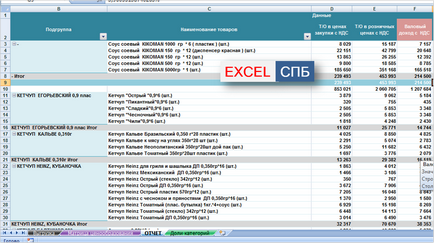
2. Kattintson a „Formula” (vagy „mezők elemek készletek”), és válassza ki a „számított mező”.
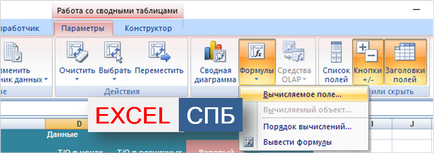
3. A megnyíló ablakban, akkor kattintson a legördülő listából a mező jobb oldalán a „Név”. Alapértelmezésben a nevét számított mezők egy Kimutatás ebben a modulban nem jelennek meg.
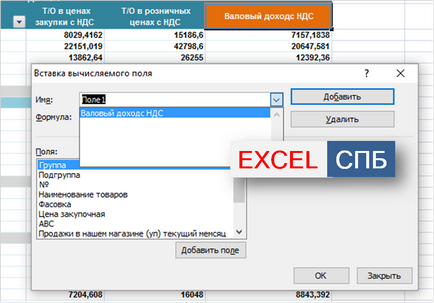
4. Válassza ki a mezőt, amelynek meg szeretné változtatni, és módosítsa a számítási képlet a „képlet”.
A példában fogjuk alakítani a bruttó jövedelem értéke, ÁFA nélkül.
= „T / O a kiskereskedelmi árak ÁFA-val” -'T / O a beszerzési árak ÁFA-val "
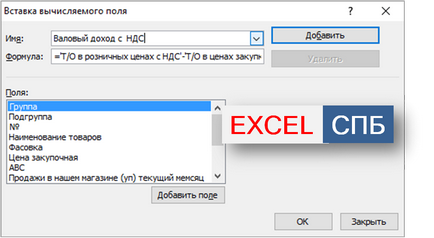
= ( 'T / A kiskereskedelmi árak ÁFA' -'T / O a beszerzési árak ÁFA) / 1,18
5. Nevezze át a téren, és kattintson a „Change”. Zárja le a modult.
Az eredmény kikalkulálódik, már az új formula oszlopot.
Eltávolítani egy mezőben válassza ki a mező nevét a modulban, és nyomja meg a „Törlés”.